Cấu hình đề nghị: Hệ điều hành Windowns 10 phiên bản mới nhất
Để đăng ký mới từ đầu tài khoản khai báo VNACCS, doanh nghiệp thực hiện theo các bước sau đây:
a. Đăng ký tài khoản quản trị: Tài khoản quản trị để xác định đối tượng đăng ký (là doanh nghiệp nào đăng ký) tài khoản này dùng để quản lý, đăng ký mới, sửa hoặc xóa các tài khoản khai báo VNACCS. Lưu ý, tài khoản quản trị không được dùng trong việc khai báo VNACCS. Trường hợp doanh nghiệp có nhiều hơn 1 chữ ký số (nhưng cùng Mã số thuế) thì khi đăng ký tài khoản quản trị có thể sử dụng một trong các chữ ký số đó để xác thực.
b. Đăng ký tài khoản VNACCS: Đây là tài khoản sử dụng trong các giao dịch khai báo Hải quan (giống như chữ ký số và Account kết nối trên hệ thống điện tử V4). Đăng ký tài khoản đồng nghĩa với việc đăng ký các chữ ký số được dùng trong khai báo đến hệ thống VNACCS của doanh nghiệp. Mỗi chữ ký số sẽ là một tài khoản khai báo được gán liền với một User ID, một tài khoản khai báo VNACCS gồm các thông tin sau :
Sau đây là hướng dẫn người khai quy trình đăng ký cụ thể một tài khoản khai báo VNACCS.
Bước 1: Đăng ký tài khoản quản trị
Sử dụng trình duyệt Internet Explorer vào trang tổng cục hải quan địa chỉ www.customs.gov.vn và chọn mục “Đăng ký người sử dụng hệ thống VNACCS cho doanh nghiệp”
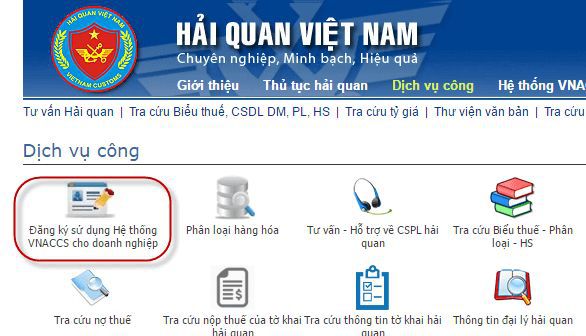
Chọn “Đăng ký mới” để bắt đầu đăng ký tài khoản quản trị
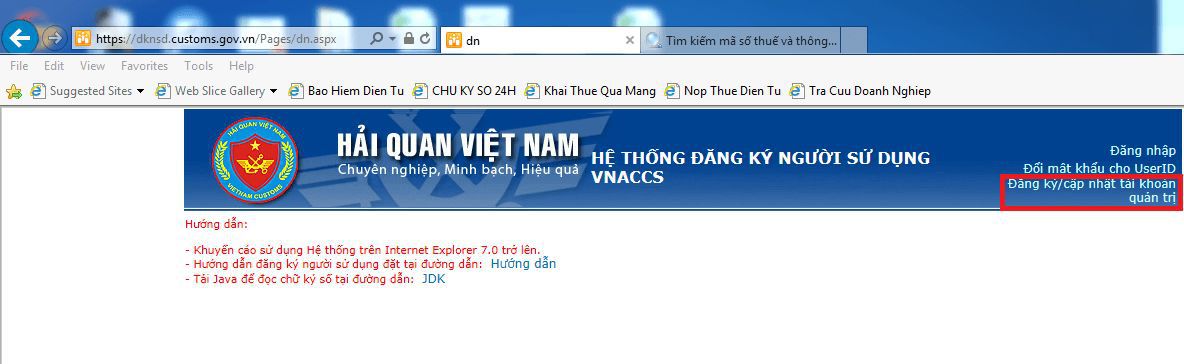
Màn hình đăng ký tài khoản quản trị hiện ra như sau :
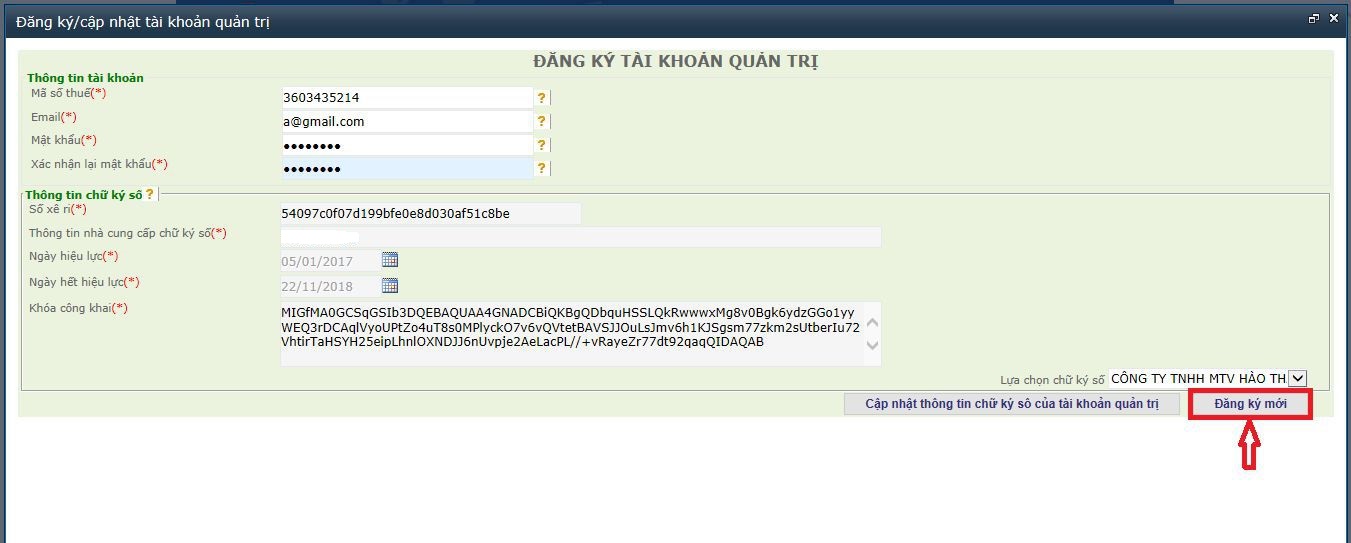
Nhập vào Mã số thuế của doanh nghiệp và mật khẩu bảo mật (mật khẩu do doanh nghiệp tự đặt và cần ghi nhớ để đăng nhập sau này)
Chọn “Đọc CKS” để lấy thông tin CKS xác thực đăng ký tài khoản (thông tin về MST trong CKS bạn đọc vào phải đúng với MST bạn vừa nhập ở mục trên)
Sau đó nhấn vào “Đăng ký mới”
Bước 2: Đăng nhập tài khoản quản trị
Quay lại giao diện chính và chọn vào “Đăng nhập”, tại đây bạn chọn CKS, nhập MST và mật khẩu bảo mật và ấn Đăng nhập
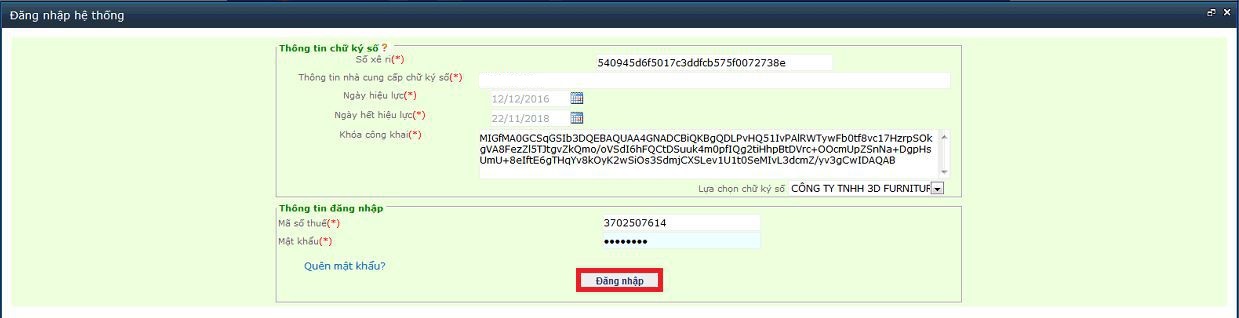
Bước 3: Chọn muc I. Đăng ký / 1.OE1001 Đăng ký mới người sử dụng
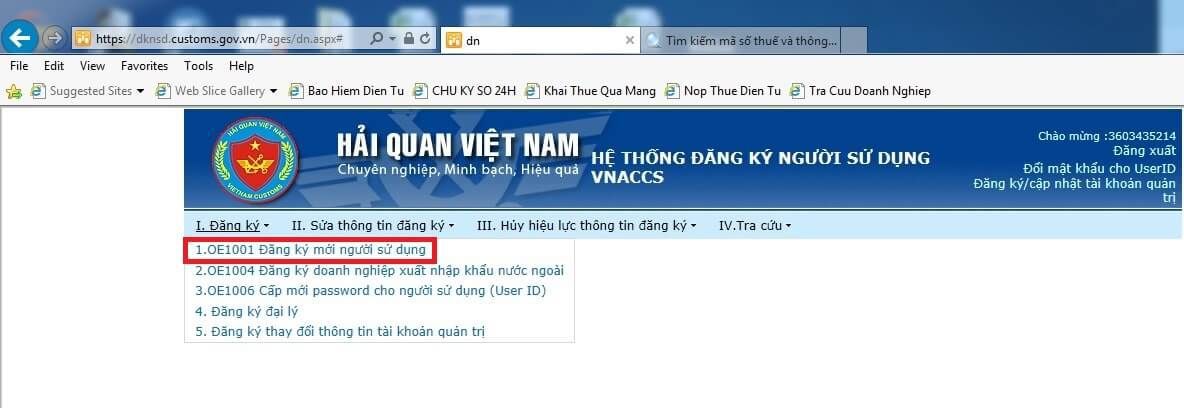
Màn hình hiện ra như sau:
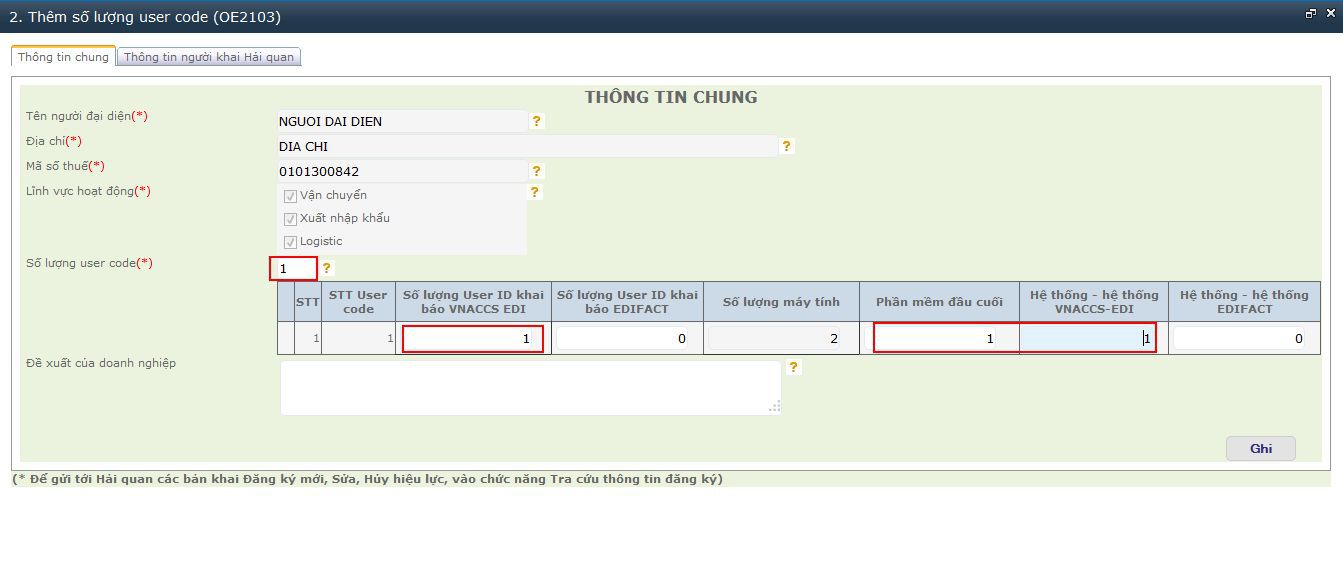
Ô “Số lượng user code” : thông thường mỗi doanh nghiệp sẽ có 1 User code vì vậy bạn nhập số 1 nhấn phím tab thì hiện ra bảng nhập liệu tiếp theo, bạn tiến hành nhập các tiêu chí theo ý nghĩa như sau :
Sau khi nhập xong bạn nhấn vào GHI để chuyển sang tab “Thông tin người khai hải quan”.
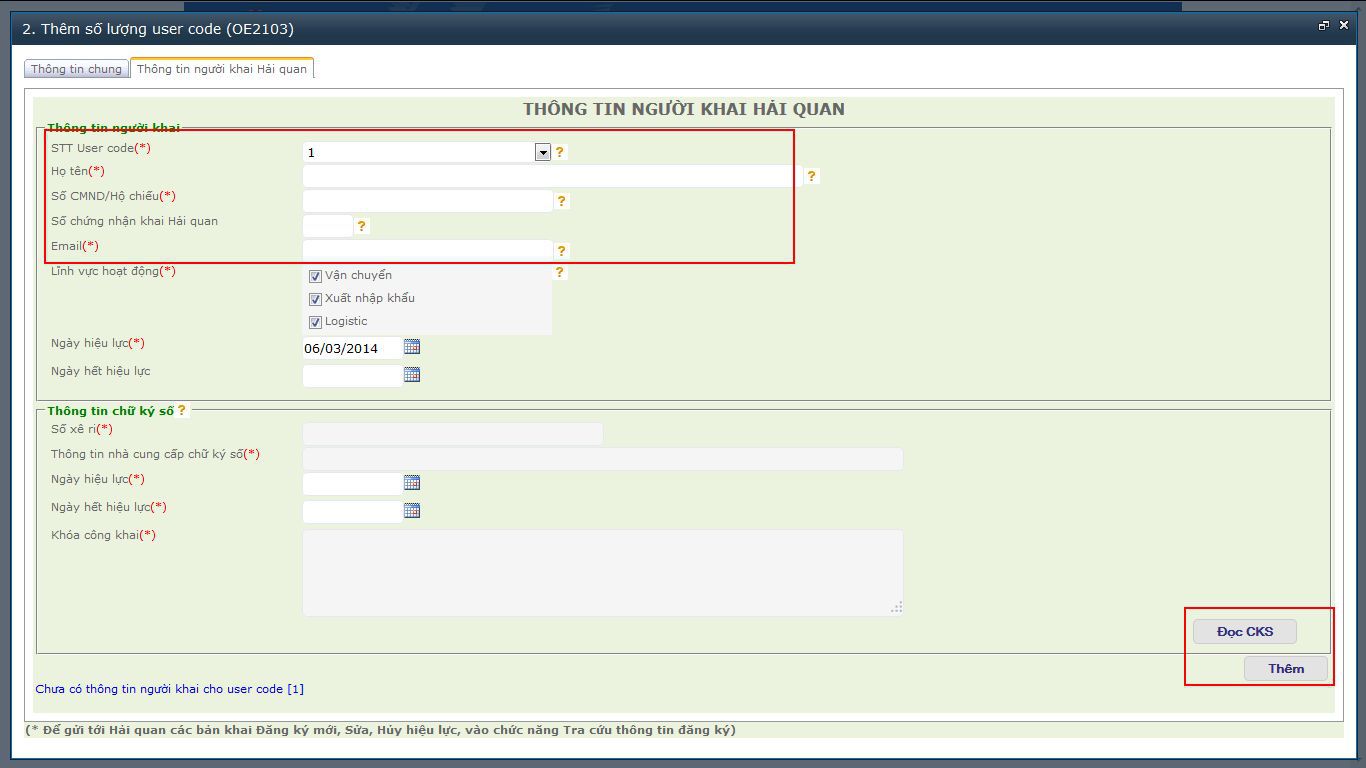
Nhập đầy đủ thông tin vào mục “Thông tin người khai”:
Nhấn “Đọc CKS” (bạn phải đã cắm CKS vào máy tính) để lấy thông tin chữ ký số cần đăng ký.
Nhấn vào “THÊM” để thêm một người dùng.
Bước 4. Gửi thông tin đăng ký tới hải quan
Vào mục Tra cứu. Chọn IV.Tra cứu / 1.OE4001. Tra cứu thông tin đăng ký
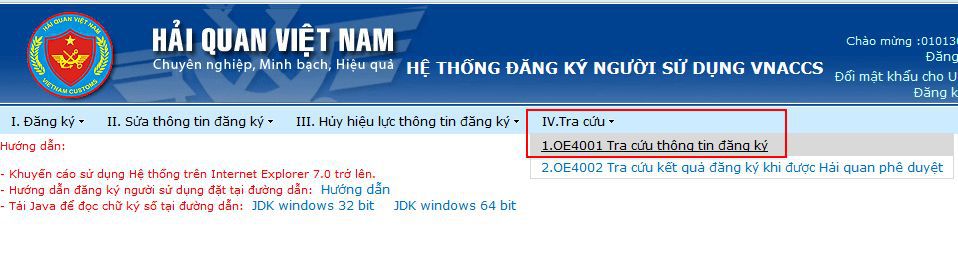
Đánh dấu chọn vào 2 mục như hình và nhấn Tìm kiếm

Chọn nút Gửi.
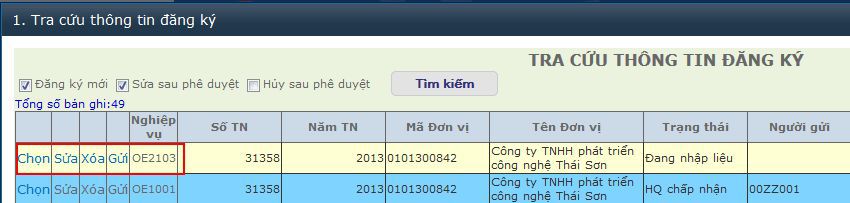
Nhập tên người gửi, địa chỉ email và chọn mã Cục HQ nơi doanh nghiệp thông quan hàng hóa.
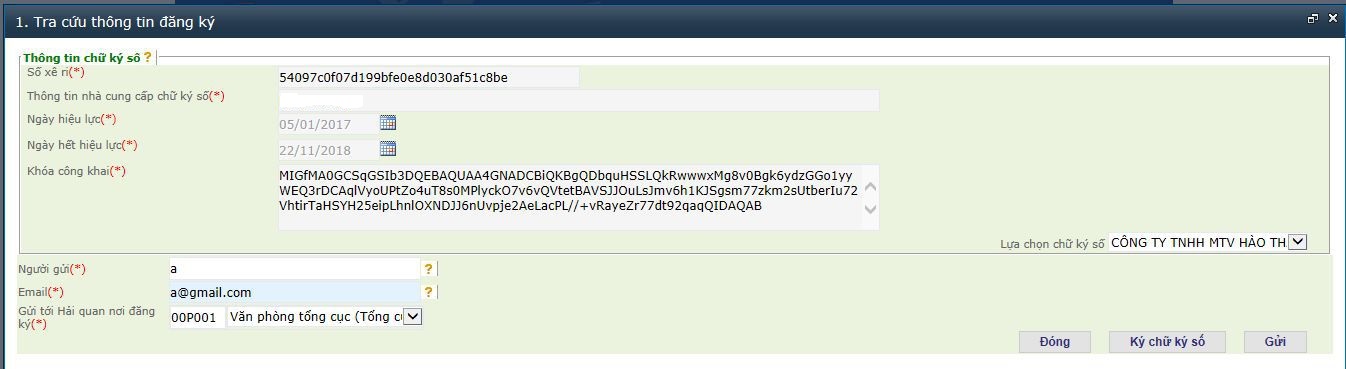
Nhấn vào Ký chữ ký số sau đó nhấn Gửi nhìn trên góc trái màn hình có dòng chữ xanh “Đã gửi thành công đến …..” như vậy là đăng ký thành công. Bạn chờ khoảng 3 đến 5 phút để hệ thống tự động duyệt.
Bước 5. Lấy thông tin đã đăng ký để khai báo VNACCS
Sau khi đã được hải quan duyệt bạn cần lấy được các thông tin đã đăng ký về tài khoản VNACCS để khai báo tờ khai, vào menu IV.Tra cứu / 2.OE4002. Tra cứu kết quả đăng ký khi được hải quan phê duyệt
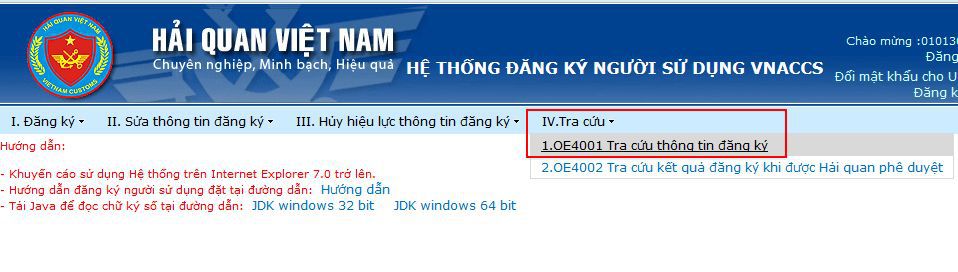
Màn hình hiện ra như sau :
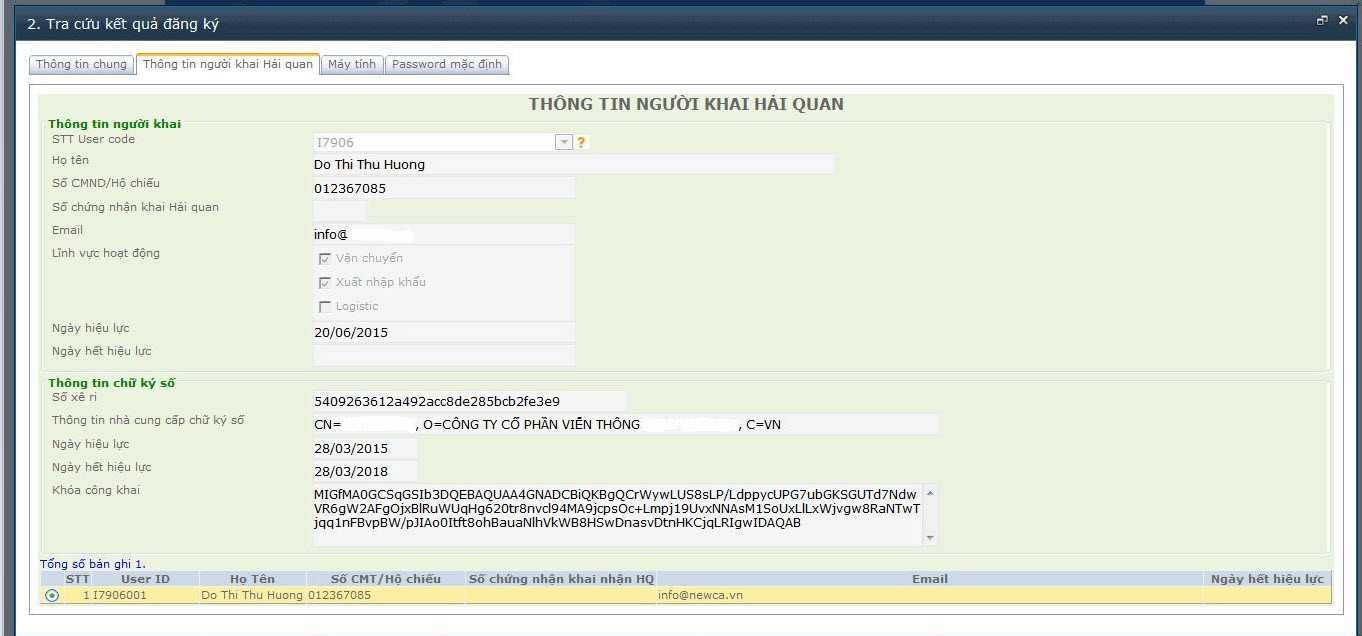
Tại tab “Thông tin người khai hải quan” sẽ hiện danh sách các người sử dụng mà bạn đã đăng ký (số CKS đã đăng ký). Nhấn chuột vào dòng thông tin User ID phần phía trên sẽ hiện thông tin chi tiết về CKS. Ở đây bạn cần ghi lại thông tin User ID kèm Serial của CKS (để xác định User ID này là của CKS nào).
Tại tab “Máy tính” là danh sách Terminal ID (mã máy trạm) của các User ID
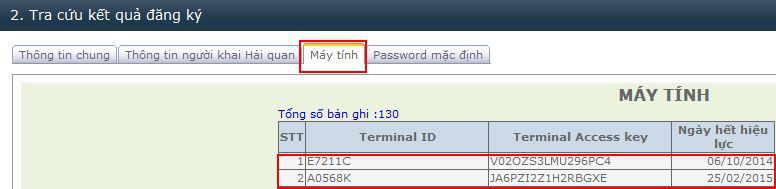
Tại tab “ Password mặc định” là mật khẩu các User ID do hệ thống tự trả ra, nhưng trong mật khẩu có ký tự @ mà hệ thống VNACCS không chấp nhận nên sau khi đăng ký thành công tài khoản, bạn cần đổi mật khẩu cho các User ID (cách đổi chi tiết sẽ được hướng dẫn tại Bước 6).
Vậy ở 2 tab “Thông tin người khai” và “Máy tính” bạn cần ghi lại các thông tin như sau :

Các thông tin này sẽ được sử dụng để thiết lập khai báo đến hệ thống VNACCS (chúng tôi hướng dẫn cách thiết lập ở bước tiếp theo)
Bước 6: Đổi mật khẩu cho các User ID
Do khi duyệt bản đăng ký tài khoản, hệ thống tự sinh cho các User một mật khẩu nhưng có ký tự không hợp lệ nên bắt buộc cần phải đổi hoặc cấp mới mật khẩu cho các User này.
Vào menu I. Đăng ký / 3.OE1006. Cấp mới mật khẩu cho người sử dụng (User ID)
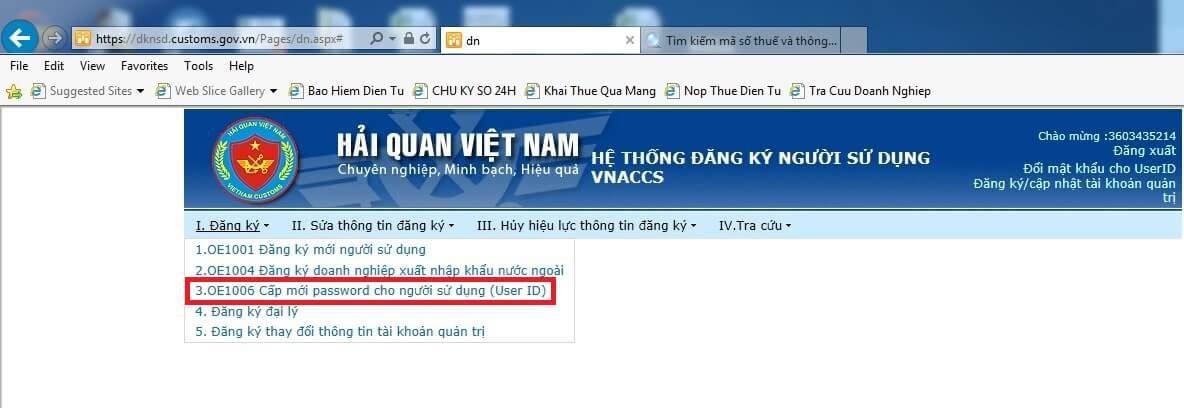
Màn hình như sau:
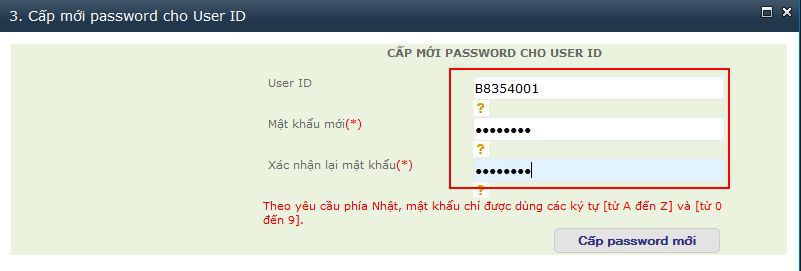
Nhập vào User ID cần cấp mới mật khẩu. Nhập mật khẩu hợp lệ mới cho User ID này ( bạn phải ghi nhớ mật khẩu này để thiết lập khi khai VNACCS). Nhấn “Cấp password mới” Hiện thành công là hoàn tất.
Sau khi đăng ký tài khoản, 24h sau doanh nghiệp có thể truyền được tờ khai hải quan.
Bước 7: Thiết lập thông số khai báo trên phần mềm ECUS5VNACCS
Để sử dụng thông tin tài khoản VNACCS vừa đăng ký vào khai báo trên phần mềm ECUS5VNACCS người khai tiến hành thiết lập như sau.
Từ menu “Hệ thống” chọn “Thiết lập thông số khai báo VNACCS” bạn nhập các thông số về tài khoản vừa đăng ký tương ứng vào các mục ở màn hình hiện ra :
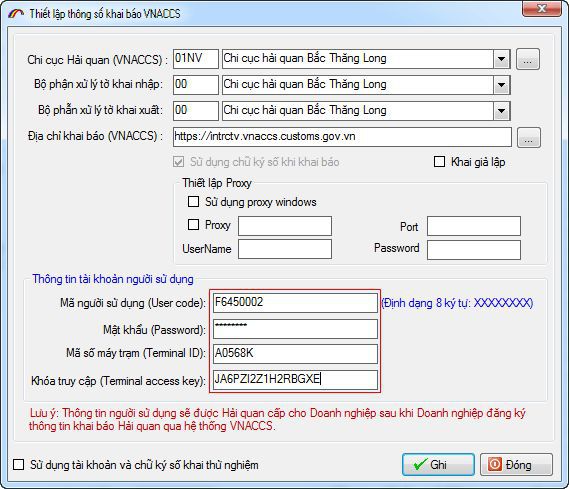
Nhấn vào “Ghi” để lưu lại thông tin thiết lập và tiến hành khai báo các nghiệp vụ trên phần mềm.
c. Đăng ký Doanh nghiệp sử dụng Chữ ký số
Bước 1: Truy cập trang web HQ: http://customs.gov.vn, chọn mục Dịch vụ công, rồi ấn chọn Đăng ký Doanh nghiệp sử dụng Chữ ký số
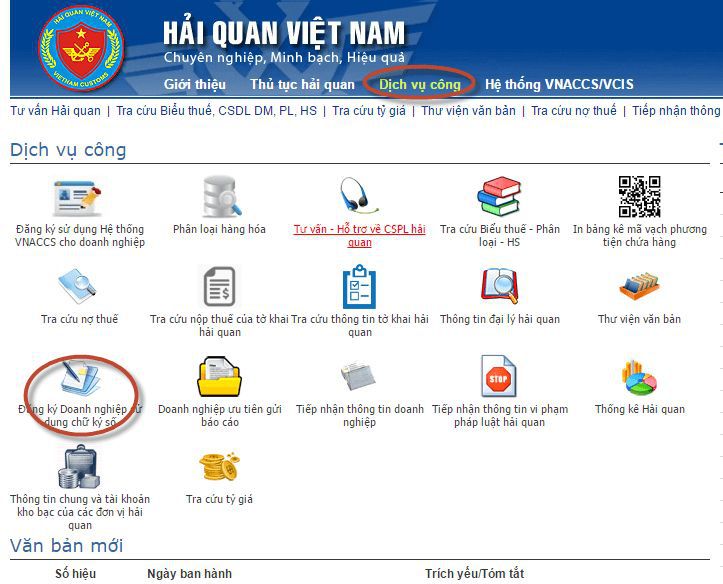
Bước 2: Xác nhận thông tin đăng ký. Màn hình sẽ hiện ra như sau:
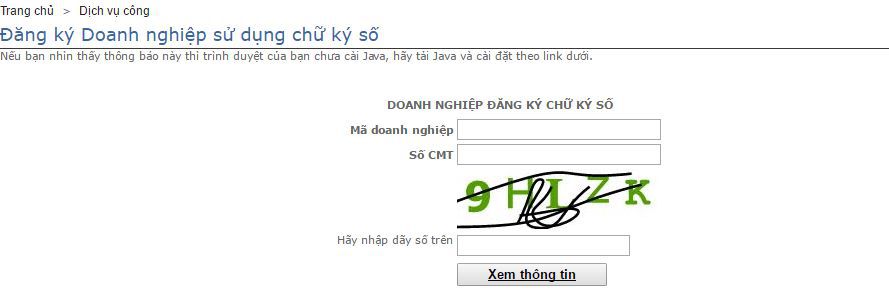
Mã doanh nghiệp: nhập mã số thuế của doanh nghiệp.
Số CMT: Nhập số chứng minh nhân dân hoặc số hộ chiếu thể hiện trên Giấy Chứng nhận ĐKKD của doanh nghiệp.
Bạn nhập dãy số như hiển thị để xác nhận. Sau đó chọn Xem thông tin.
Bước 3: Bạn chọn Xem thông tin chứng thư số:
Các ô màu sẫm sẽ hiển thị thông tin của chứng thư số
Trường hợp các ô màu sẫm không hiển thị có nghĩa là việc đọc thông tin bị lỗi, đề nghị kiểm tra lại plugin java sử dụng đúng trình duyệt Internet Explorer hoặc chuyển sang máy tính khác và thực hiện lại từ Bước 1
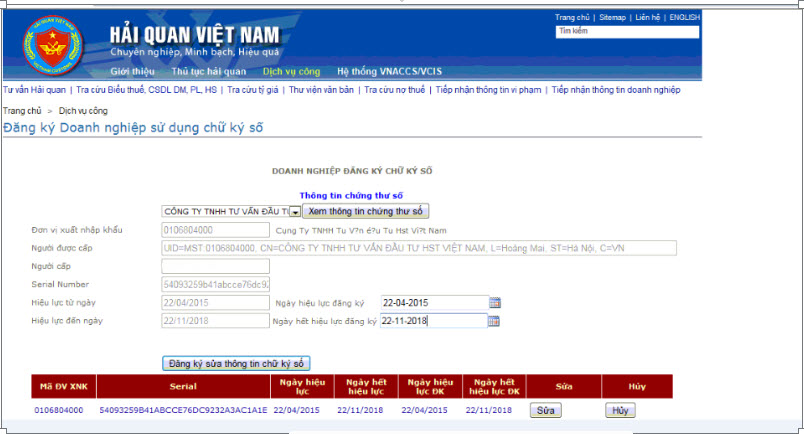
Nhập thông tin vào 2 ô: Ngày hiệu lực đăng ký và Ngày hết hiệu lực đăng ký. Chọn Đăng ký thông tin. Hệ thống sẽ thông báo việc câp nhật thành công hoặc không thành công.